- 打开ArcMap,添加一个空地图
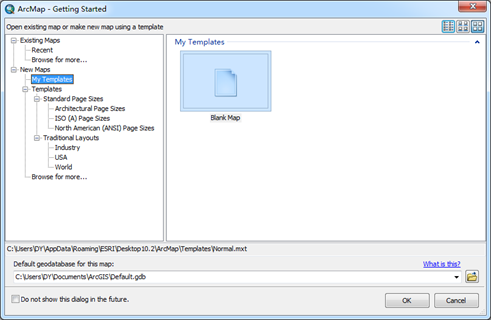
- 单击添加数据按钮
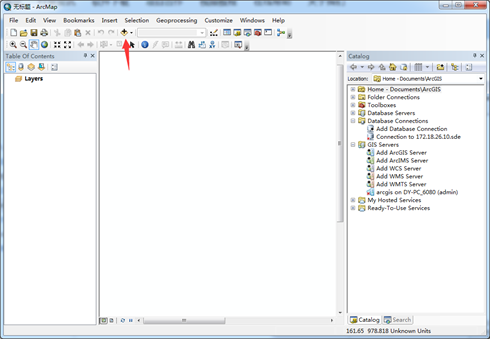
单击之后出现下图
点击 (连接到文件夹)按钮选择要添加的文件。添加之后如下。
(连接到文件夹)按钮选择要添加的文件。添加之后如下。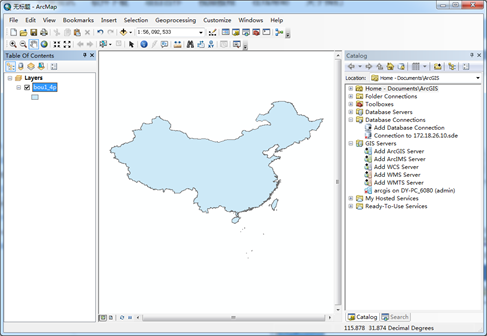
- 保存为mxd文件
点击保存按钮就可以保存为mxd格式文件。 - 选择 File->Share As->Service
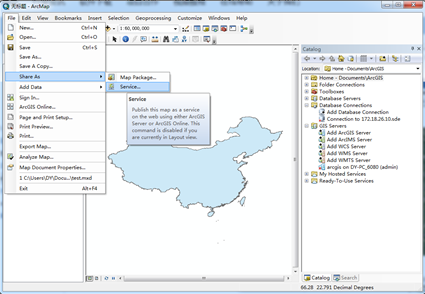
弹出对话框,选择Publish a service,然后下一步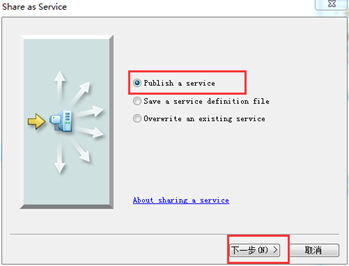
- 选择一个连接,并填写服务名
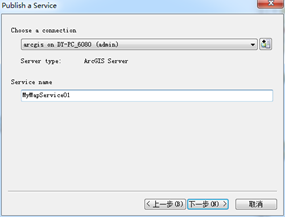
如果没有可用连接,请检查ArcGis Server是否已经正确安装。 - 下一步,发布服务到文件夹
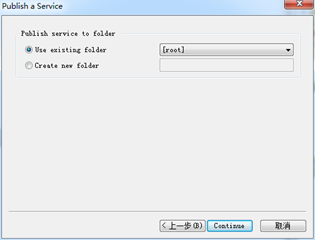
保持默认,然后继续。弹出对话框。
在Mapping选项可以查看webserver的REST和SOAP方式的URL。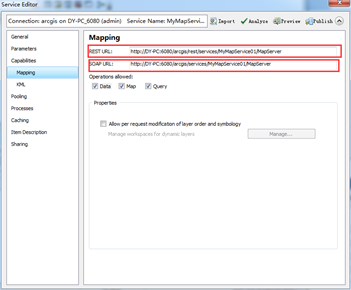
在Caching选项下可以选择是否切片
- 单击右上角的
 分析按钮检查是否有错误
分析按钮检查是否有错误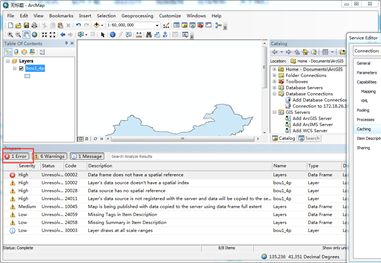
如果有错误需要先解决错误才能发布。 - 点击右上角的
 发布按钮,发布服务。
发布按钮,发布服务。 - 发布成功,在浏览器地址栏输入http://localhost:6080/arcgis/manager/
如果是第一次登录需要新建站点。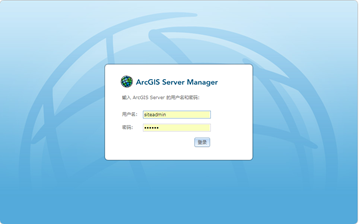
输入用户名和密码,用户名和密码是安装ArcGis Server时的用户名和密码 - 查看服务状态
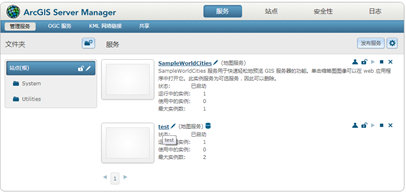
转载于:https://www.cnblogs.com/Corphish/p/7602255.html





















 3558
3558











 被折叠的 条评论
为什么被折叠?
被折叠的 条评论
为什么被折叠?








